Power BI に接続できません。接続中にエラーが発生しました。
Power BI は、XLS、SQL、または Excel ファイルのデータ ソースに接続できない場合に問題が発生することがあります。この記事では、この問題を解決するために考えられる解決策を検討します。この記事では、接続プロセス中にエラーや接続障害が発生した場合の対処方法について説明します。したがって、この問題に直面している場合は、読み続けてください。役立つ提案がいくつか提供されます。
Power BI のゲートウェイ接続エラーとは何ですか?
Power BI のゲートウェイ エラーは、データ ソース情報と基になるデータセットの不一致によって発生することがよくあります。この問題を解決するには、ローカル データ ゲートウェイで定義されたデータ ソースが正確であり、Power BI デスクトップで指定されたデータ ソースと一貫性があることを確認する必要があります。
Power BI に接続できません。接続しようとしたときにエラーが発生しました
Power BI がデータ ソースに接続できず、接続しようとするとエラーが発生した場合は、次のいずれかの問題が発生している可能性があります。
それについて詳しく話しましょう。
1]ゲートウェイがほとんどの時間オンラインであるにもかかわらず、Power BI はこの特定のクラスターのゲートウェイ インスタンスのデータ ソースを登録できません。
Power BI がゲートウェイ インスタンスのデータ ソースの登録に失敗すると、データ ソース ドメインに次のエラー メッセージが表示されます。
接続できません: filename.xlsx に接続しようとしたときにエラーが発生しました。詳細: このクラスター内のどのゲートウェイ インスタンスにもこのデータ ソースを登録できません。このエラーが発生した場合は、正確な UNC パスを必ず指定する必要があります。 UNC パスにはサーバー名のみが含まれます。サーバー名が fs1 の場合、UNC パスは \fs1 である必要があります。文字列にドメイン名を含めることは避け、正確なサーバー名について IT 管理者に問い合わせてください。正しい形式を入力すると問題は解決します。
2]Power BI がデータ ソースへの接続を拒否します
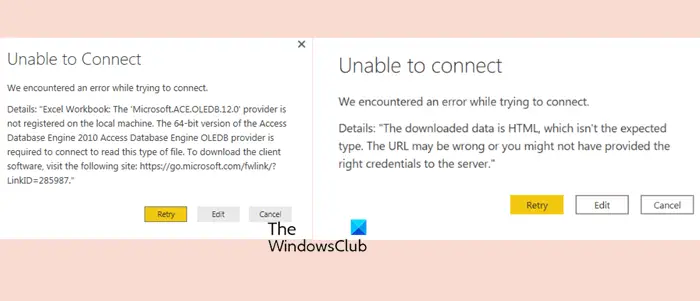

接続しようとしているときにエラーが発生しました。Excel ワークブックに接続すると、次のエラーが発生します。詳細: 「ダウンロードされたデータはハイパーテキスト マークアップ言語であり、予期されたタイプではありません。URL が間違っているか、サーバーに正しい資格情報を提供していない可能性があります。」
詳細: 「Excel ワークブック: 「Microsoft.ACE.OLEDB.12.0」プロバイダーがローカル コンピューターに登録されていません。HTML ファイルの場合、Excel ファイルをソースとして使用しているので、同じファイルのオフライン コピーを作成して、それをデータ ソースとして使用してみてはいかがでしょうか。ただし、OneDrive などのオンライン プラットフォームからインポートする場合は、次の変更を加える必要があります。
Power BI デスクトップを開きます。
しかし、Excel ファイルをインポートできない場合は、これらすべての悪ふざけをする必要はなく、エラー メッセージの指示に従ってください。つまり、上記のリンクからクライアント ソフトウェアをダウンロードします。ただし、企業が外部ソースから特定のコンテンツをダウンロードすることを禁止するポリシーを設けている場合があるため、IT 管理者に連絡し、ツールをダウンロードするための適切なリンクを尋ねることをお勧めします。
読む: Microsoft Power Query for Excel はデータ検出に役立ちます
3]Power BI は承認されたソースを拒否し、不正なアクセスを宣言します

###つなげられない###
接続しようとしているときにエラーが発生しました。詳細: 「このリソースにアクセスする権限がありません。」
###つなげられない###
接続しようとしているときにエラーが発生しました。詳細: 「このリソースへのアクセスは禁止されています。」
この問題を解決するには、いくつかのことができます。まず、正しいアカウントでログインしていることを確認してください。私たちの知人は、Powerdobs アカウントを使用してログインし、Power BI にアクセスしようとしましたが、間違いなく失敗しました。アカウントが正しいことを確認してください。
アカウントが正しい場合は、資格情報の設定を編集する必要があります。これは実際には非常に簡単です。 [クエリの編集] > [データ ソース設定] に移動するだけで、記憶されているすべての資格情報にアクセスできます。この問題を解決するには、問題のある SharePoint ディレクトリに保存されている可能性がある不要なパスワードを削除する必要があります。表示されるエラー メッセージは一般的なものであり、冗長で不要なパスワードを削除するだけで解決できます。
読む: Excel の分析情報を Power BI Publisher for Excel と共有する方法
4]Power BI: Excel から SQL Server への接続に失敗しました
SQL Server から Power BI にテーブルまたはデータをインポートしようとすると、SQL に接続できますが、データベースにアクセスしようとすると、接続に失敗したと表示されます。これを実行しようとすると、次のエラーが発生します。
###つなげられない###接続しようとしているときにエラーが発生しました。詳細: プロバイダーからのデータ読み取りエラー: 「ファイルまたはアセンブリをロードできません。」必要な偽装レベルが指定されていないか、指定された偽装レベルが無効でした。 (HRESULT 例外: 0x80070542)
このエラーが発生した場合は、まず SQL DB テーブルを Excel にインポートしてください。他のソースの SQL Server からホームページに移動する必要があります。次に、Windows または SQL 認証を使用して SQL DB に接続する必要があります。
これがうまくいかない場合は、次の点に注意してください。
ログインの詳細とサーバー名を確認してください
- 同じ詳細を使用して SQL Server Management Studio にログインします
- プロキシを閉じます。
- ファイアウォールをオフにします。
- 構成マネージャー内のすべての TCPIP 構成が有効かどうかを確認します。
- ポート 1433 に設定されているすべてのポートを確認します
- ###それだけです###
以上がPower BI に接続できません。接続中にエラーが発生しました。の詳細内容です。詳細については、PHP 中国語 Web サイトの他の関連記事を参照してください。

ホットAIツール

Undresser.AI Undress
リアルなヌード写真を作成する AI 搭載アプリ

AI Clothes Remover
写真から衣服を削除するオンライン AI ツール。

Undress AI Tool
脱衣画像を無料で

Clothoff.io
AI衣類リムーバー

AI Hentai Generator
AIヘンタイを無料で生成します。

人気の記事

ホットツール

メモ帳++7.3.1
使いやすく無料のコードエディター

SublimeText3 中国語版
中国語版、とても使いやすい

ゼンドスタジオ 13.0.1
強力な PHP 統合開発環境

ドリームウィーバー CS6
ビジュアル Web 開発ツール

SublimeText3 Mac版
神レベルのコード編集ソフト(SublimeText3)

ホットトピック
 Power BI に接続できません。接続中にエラーが発生しました。
Feb 18, 2024 pm 05:48 PM
Power BI に接続できません。接続中にエラーが発生しました。
Feb 18, 2024 pm 05:48 PM
PowerBI は、XLS、SQL、または Excel ファイルのデータ ソースに接続できない場合に問題が発生することがあります。この記事では、この問題を解決するために考えられる解決策を検討します。この記事では、接続プロセス中にエラーや接続障害が発生した場合の対処方法について説明します。したがって、この問題に直面している場合は、読み続けてください。役立つ提案がいくつか提供されます。 PowerBI のゲートウェイ接続エラーとは何ですか? PowerBI のゲートウェイ エラーは、多くの場合、データ ソース情報と基になるデータセットの不一致によって発生します。この問題を解決するには、ローカル データ ゲートウェイで定義されたデータ ソースが正確であり、PowerBI デスクトップで指定されたデータ ソースと一貫性があることを確認する必要があります。 PowerBI に接続できません
 Power BI このリソースはこの資格情報の種類をサポートしていないため、接続できません
Feb 19, 2024 am 10:57 AM
Power BI このリソースはこの資格情報の種類をサポートしていないため、接続できません
Feb 19, 2024 am 10:57 AM
PowerBI を SharePoint に接続しようとすると、指定された資格情報の種類が特定のリソースでサポートされていないというエラーが発生する場合があります。これはワークフローに影響を与えるため、迅速に対処する必要があります。この記事では、リソースが資格情報の種類をサポートしていないため接続できないという PowerBI のプロンプトに対処する方法について説明します。 PowerBI このリソースはこの資格情報の種類をサポートしていないため、接続できません PowerBI に「このリソースはこの資格情報の種類をサポートしていないため、接続できません」と表示された場合は、以下で説明する解決策に従ってください。データ ソースのアクセス許可の編集 キャッシュのクリアおよび/またはアクセス許可の変更 デフォルトのブラウザーの変更 データ ソースのクリア ODataFeed の使用 PowerBI サポートへの連絡 これについて詳しく説明します。 1]
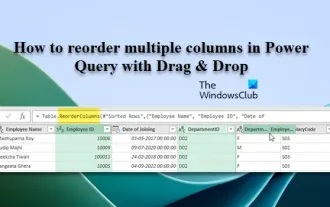 Power Query で複数の列をドラッグ アンド ドロップで並べ替える方法
Mar 14, 2024 am 10:55 AM
Power Query で複数の列をドラッグ アンド ドロップで並べ替える方法
Mar 14, 2024 am 10:55 AM
この記事では、PowerQuery で複数の列をドラッグ アンド ドロップで並べ替える方法を説明します。さまざまなソースからデータをインポートする場合、列が希望の順序にならないことがよくあります。列の順序を変更すると、分析やレポートのニーズに合った論理的な順序で列を配置できるだけでなく、データの読みやすさが向上し、フィルタリング、並べ替え、計算の実行などのタスクが高速化されます。 Excelで複数の列を並べ替えるにはどうすればよいですか? Excel で列を再配置する方法はたくさんあります。列ヘッダーを選択し、目的の場所にドラッグするだけです。ただし、多くの列を含む大きなテーブルを扱う場合、このアプローチは面倒になる可能性があります。列をより効率的に再配置するには、拡張されたクエリ エディターを使用できます。クエリの強化
 Copilot を使用してコードを生成する方法
Mar 23, 2024 am 10:41 AM
Copilot を使用してコードを生成する方法
Mar 23, 2024 am 10:41 AM
プログラマーとして、私はコーディング体験を簡素化するツールに興奮しています。人工知能ツールの助けを借りて、デモ コードを生成し、要件に応じて必要な変更を加えることができます。 Visual Studio Code に新しく導入された Copilot ツールを使用すると、自然言語によるチャット対話を備えた AI 生成コードを作成できます。機能を説明することで、既存のコードの意味をより深く理解できます。 Copilot を使用してコードを生成するにはどうすればよいですか?始めるには、まず最新の PowerPlatformTools 拡張機能を入手する必要があります。これを実現するには、拡張機能のページに移動し、「PowerPlatformTool」を検索して、[インストール] ボタンをクリックする必要があります。
 MyBatis を使用してバッチ挿入操作を実装する手順の詳細な説明
Feb 22, 2024 pm 08:27 PM
MyBatis を使用してバッチ挿入操作を実装する手順の詳細な説明
Feb 22, 2024 pm 08:27 PM
タイトル: MyBatis を使用してバッチ挿入操作を実装する方法 MyBatis は、Java 開発で広く使用されている優れた永続層フレームワークです。実際の開発ではデータを一括で挿入する場面がよくありますが、この記事ではMyBatisを使って一括で挿入操作を実装する方法を具体的なコード例を交えて詳しく紹介します。ステップ 1: MyBatis の構成 MyBatis をプロジェクトに導入し、データベース接続情報などの MyBatis 関連情報を構成します。
 Gateio中国の公式ウェブサイトgate.io取引プラットフォームWebサイト
Feb 21, 2025 pm 03:06 PM
Gateio中国の公式ウェブサイトgate.io取引プラットフォームWebサイト
Feb 21, 2025 pm 03:06 PM
2013年に設立された主要な暗号通貨取引プラットフォームであるGate.ioは、中国のユーザーに完全な公式のウェブサイトを提供します。このウェブサイトは、スポット取引、先物取引、貸付など、幅広いサービスを提供し、中国のインターフェース、リッチリソース、コミュニティサポートなどの特別な機能を提供します。
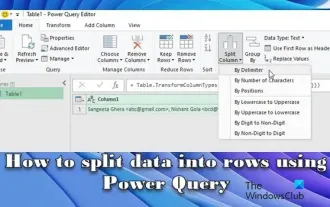 Power Query を使用してデータを NTFS に分割する方法
Mar 15, 2024 am 11:00 AM
Power Query を使用してデータを NTFS に分割する方法
Mar 15, 2024 am 11:00 AM
この記事では、PowerQuery を使用してデータを行に分割する方法を紹介します。他のシステムまたはソースからデータをエクスポートする場合、複数の値を組み合わせたセルにデータが格納される状況がよく発生します。 PowerQuery を使用すると、そのようなデータを行に簡単に分割できるため、データの処理と分析が容易になります。これは、ユーザーが Excel のルールを理解しておらず、誤って複数のデータをセルに入力した場合、または他のソースからデータをコピー/ペーストするときにデータの書式が正しく設定されていない場合に発生する可能性があります。このデータを処理するには、分析またはレポート用の情報を抽出して整理するための追加の手順が必要です。 PowerQuery でデータを分割するにはどうすればよいですか? PowerQuery 変換は、単語などのさまざまな要素に基づいて行うことができます。
 ETHの価格に対するイーサリアムのアップグレードの影響:短期的なボラティリティと長期的な価値
Feb 27, 2025 pm 04:51 PM
ETHの価格に対するイーサリアムのアップグレードの影響:短期的なボラティリティと長期的な価値
Feb 27, 2025 pm 04:51 PM
ETHの価格に対するイーサリアムのアップグレードの影響には、短期的なボラティリティと長期的な価値には2つの側面があります。短期的には、アップグレード前の市場の期待は価格の上昇と下降に影響し、アップグレードプロセス中の技術的な問題は価格が急落する可能性があり、アップグレード後、「期待の販売と事実の購入」の現象が発生する可能性があります。長期的には、アップグレードが成功すると、スループットの増加や取引料金の削減、デフレの達成などの経済モデルの最適化など、ネットワークパフォーマンスが向上し、それによりETHの不足や価格の上昇が増加します。







